
ترفندستان دریچه؛
چشم سوم ویندوز خود را فعال کنید + آموزش تصویری
جعبه سیاه ویندوز خود را فعال کنید تا در مواقع ضروری تمامی عملکرد ویندوز خود را مشاهده کنید و در صورت نیاز فایل خود را در سیستم خود ذخیره کنید. این آموزش برای کنترل فرزندان توسط والدین بسیار مفید است. پیشنهاد می کنیم این آموزش را از دست ندهید.
به گزارش دریچه فناوری اطلاعات باشگاه خبرنگاران؛ در ویندوز نرم افزاری کوچک وجود دارد که برای ذخیره سازی عملیات موس و کیبورد و کاری که در حال انجام دادن است می باشد به این صورت که مرحله به مرحله با توضیح و گرفتن عکس به صورت خودکار عملیات را ذخیره می کند که به جعبه سیاه ویندوز معروف است. برخی از والدین نمی دانند فرزندانشان وقتی در حال استفاده از رایانه هستند چه کارهای را انجام می دهند و یا وقتی در حال جستجوی سایت های اینترنتی هستند از چه سایت های بازدید می کنند. از این جهت آموزش برای والدین قرار می دهیم که به صورت مخفیانه از کارهای که توسط فرزندانشان هنگام کار با رایانه عکسبرداری می کند و با ذکر جزئیات کامل آن را در محل مورد نظر ذخیره می سازد که والدین می توانند تمامی کارهای که فرزندشان توسط رایانه انجام داده است مورد بررسی قرار دهند. لطفا به این آموزش توجه کنید.
مرحله 1: ابتدا دو کلید WIN+R را برای اجرا شدن RUN فشار دهید و بعد در کادر RUN عبارت psr.exe را تایپ کنید و Enter را بزنید.
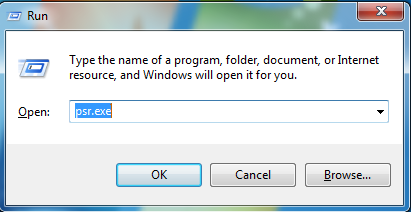
مرحله 1: ابتدا دو کلید WIN+R را برای اجرا شدن RUN فشار دهید و بعد در کادر RUN عبارت psr.exe را تایپ کنید و Enter را بزنید.
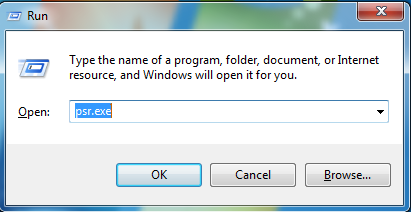
مرحله 2: بر روی OK کلیک کنید تا نرم افزار اجرا شود. پس از اجرای نرم افزار می توانید در قسمت تنظیمات ویرایش های که طبق میل شما می باشد را اعمال کنید و یا پس از اجرای برنامه در رایانه شما مخفی بماند تا کسی نتوانتد جلوی برنامه را بگیرد و فقط خود شما بتوانید آن را مدیریت کنید.
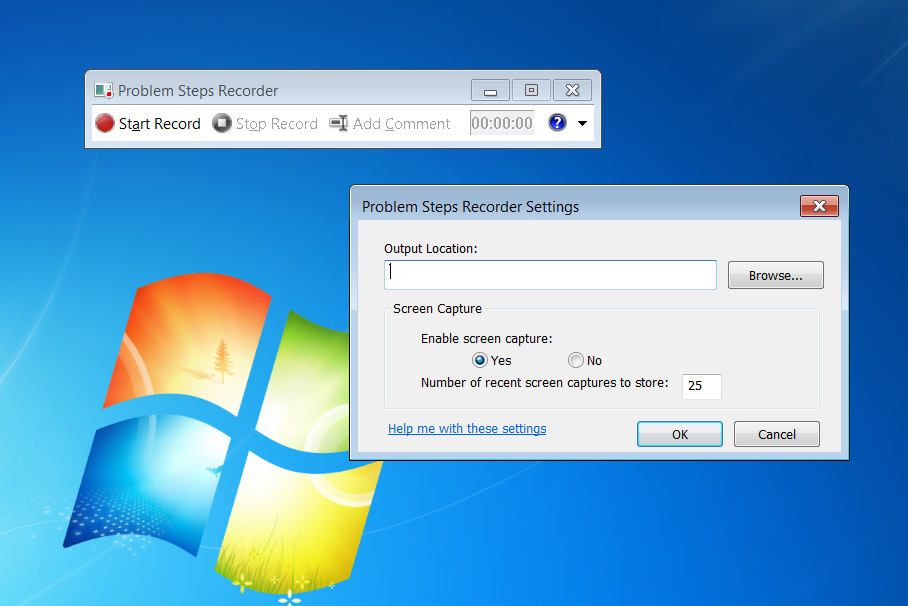
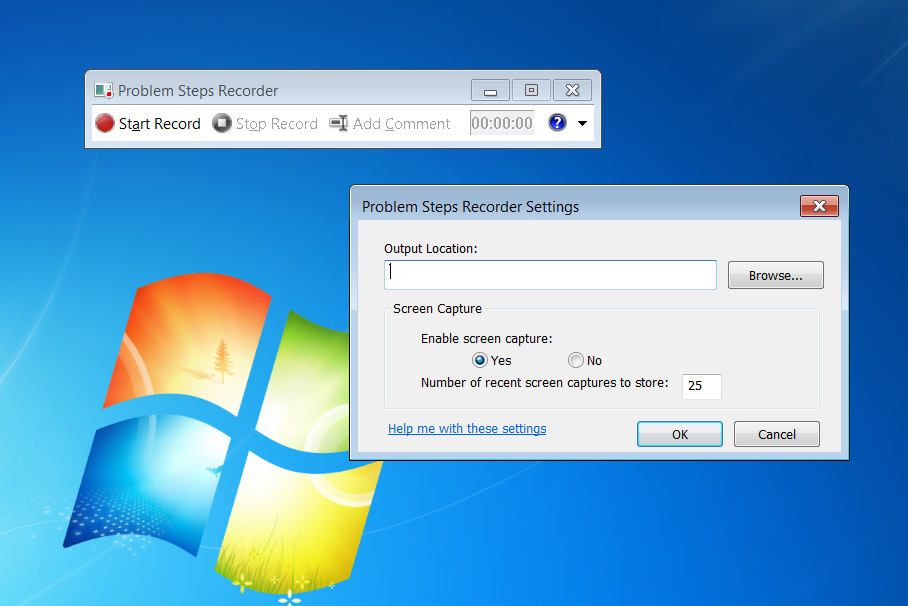
مرحله 3: در قسمت تنظیمات که با نماد علامت سوال مشخص شده است وارد بخش تنظیمات می شوید. در بخش تنظیمات شما می توانید مسیر ذخیره را مشخص کنید، نرم افزار را نمایش و یا مخفی کنید، تعداد عکس های گرفته شده را هم مشخص می کند. اگر تمایل دارید رایانه خود را کنترل کنید و از کارهای که با رایانه شما انجام می دهند را بررسی کنید حتما این آموزش را فرا بگیرید تا بتوانید مدیریتی بهتر بر روی رایانه خود داشته باشید.




مترجم سخنرانیهای سیدحسن نصرالله:
هنوز شهادت سیدحسن را باور نکردهام/ سخنرانی او بعد از شهادت حاج قاسم را هیچوقت از یاد نمیبرم




از دوستی با شما و سایتتون بسیار خرسند، و تقدیر و تشکر فراوان دارم.